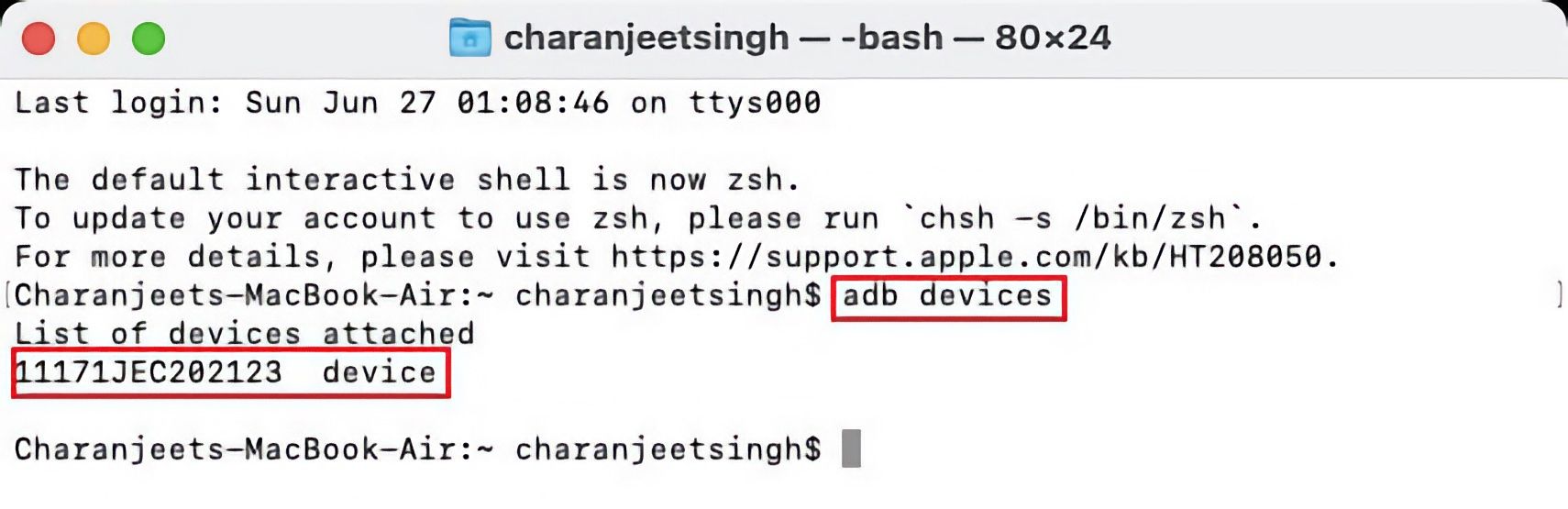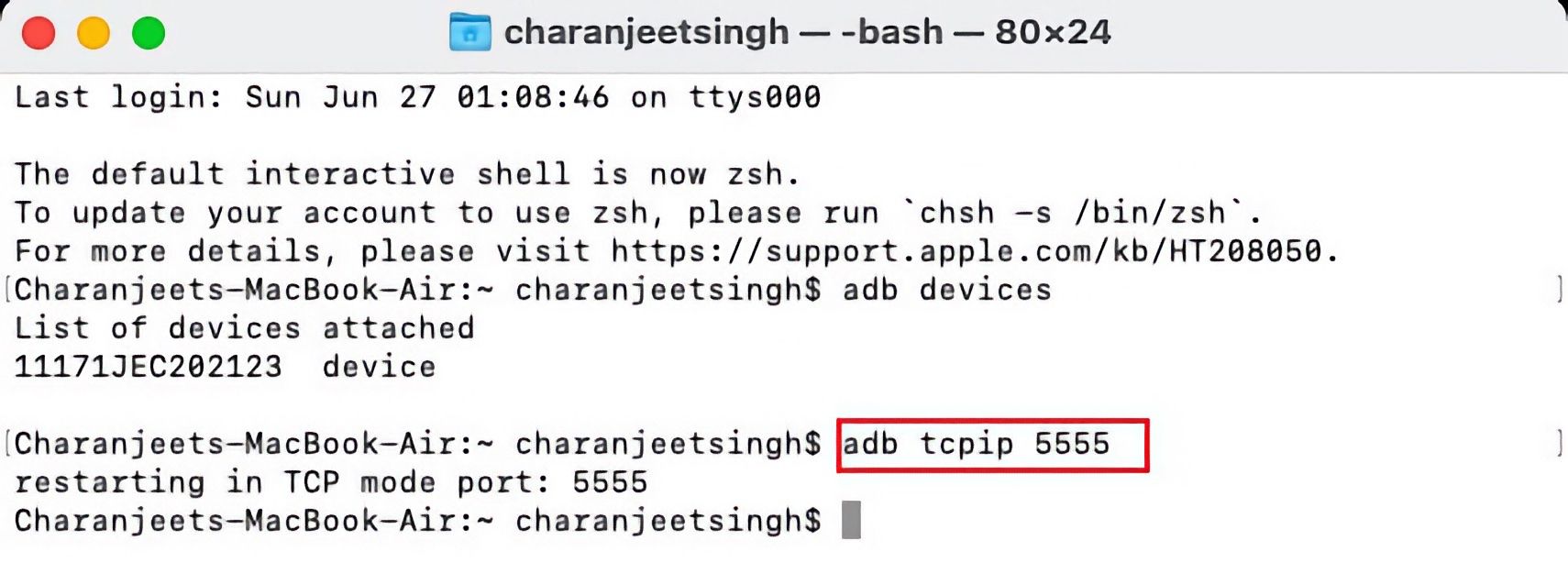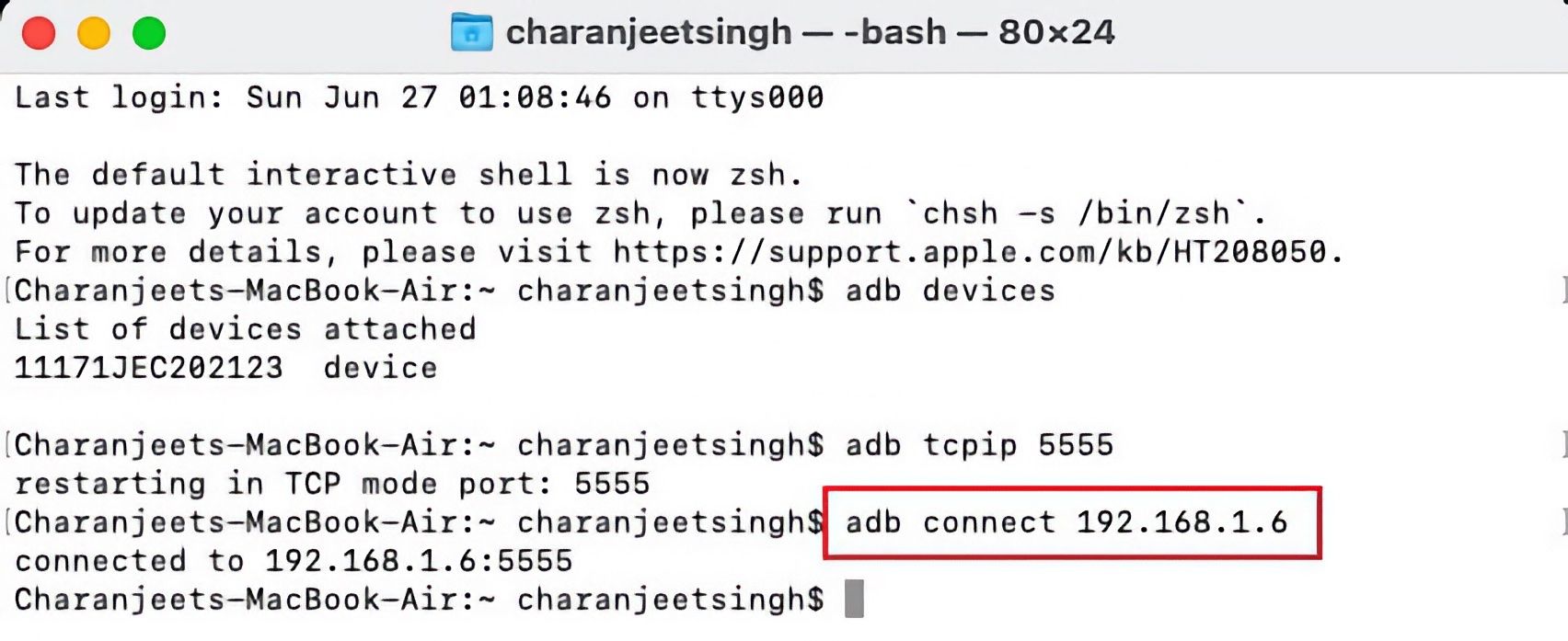ADB est un utilitaire de ligne de commande qui facilite la communication entre votre appareil Android et un PC. Cet outil est souvent utilisé pour le rootage d’Android et le flashage des ROM Android, mais il a bien d’autres usages (nous y reviendrons plus tard).
La procédure standard pour utiliser ADB implique l’établissement d’une connexion USB entre votre appareil Android et le PC. Mais il existe un autre moyen. Voyons comment vous pouvez utiliser ADB sans fil.
Comment configurer ADB
Si vous avez déjà configuré ADB sur votre Android et votre PC, vous pouvez sauter cette étape. Si ce n’est pas le cas, il y a un début à tout !
Pour utiliser ADB sur votre système, vous devez d’abord télécharger et décompresser les outils de plate-forme SDK Android à partir du site Web des développeurs Android.
Les utilisateurs de Mac peuvent utiliser Homebrew pour installer ADB à l’aide de la commande : brew install homebrew/cask/android-platform-tools
Sur votre appareil Android, vous devrez activer le débogage USB dans les paramètres de développement avant de pouvoir connecter l’appareil via ADB.
3 Images
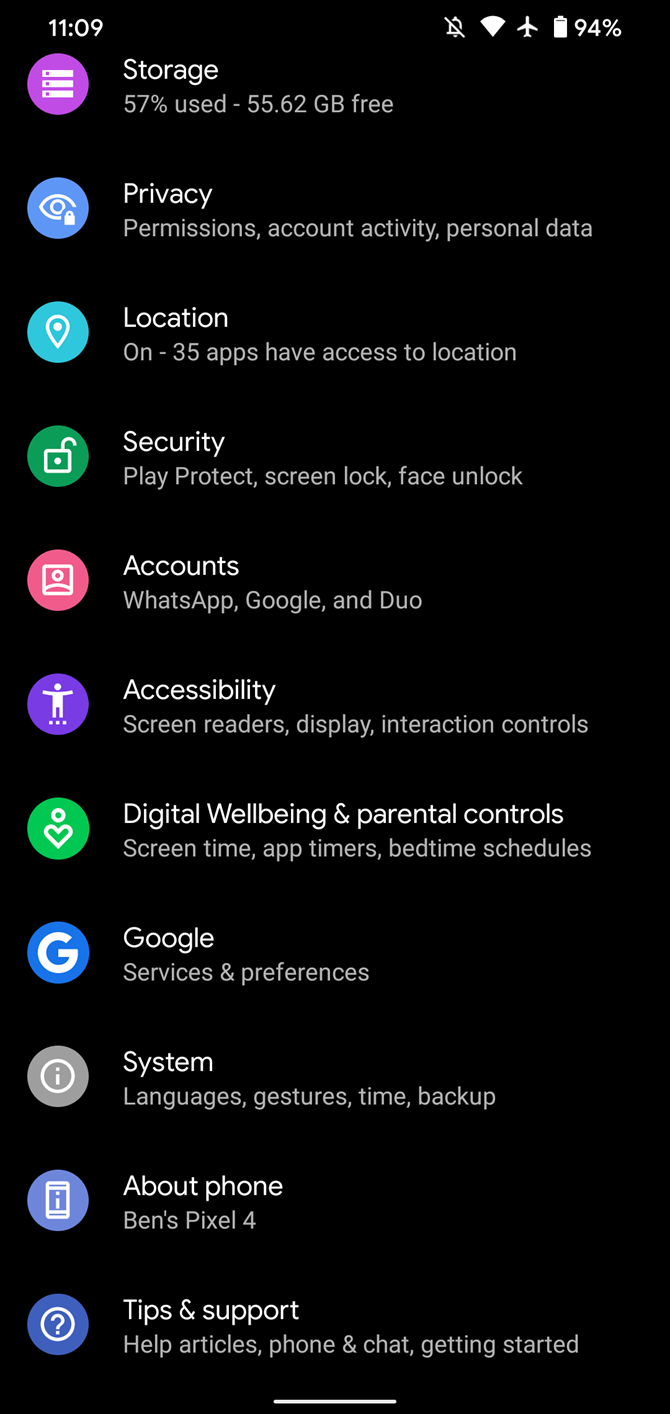
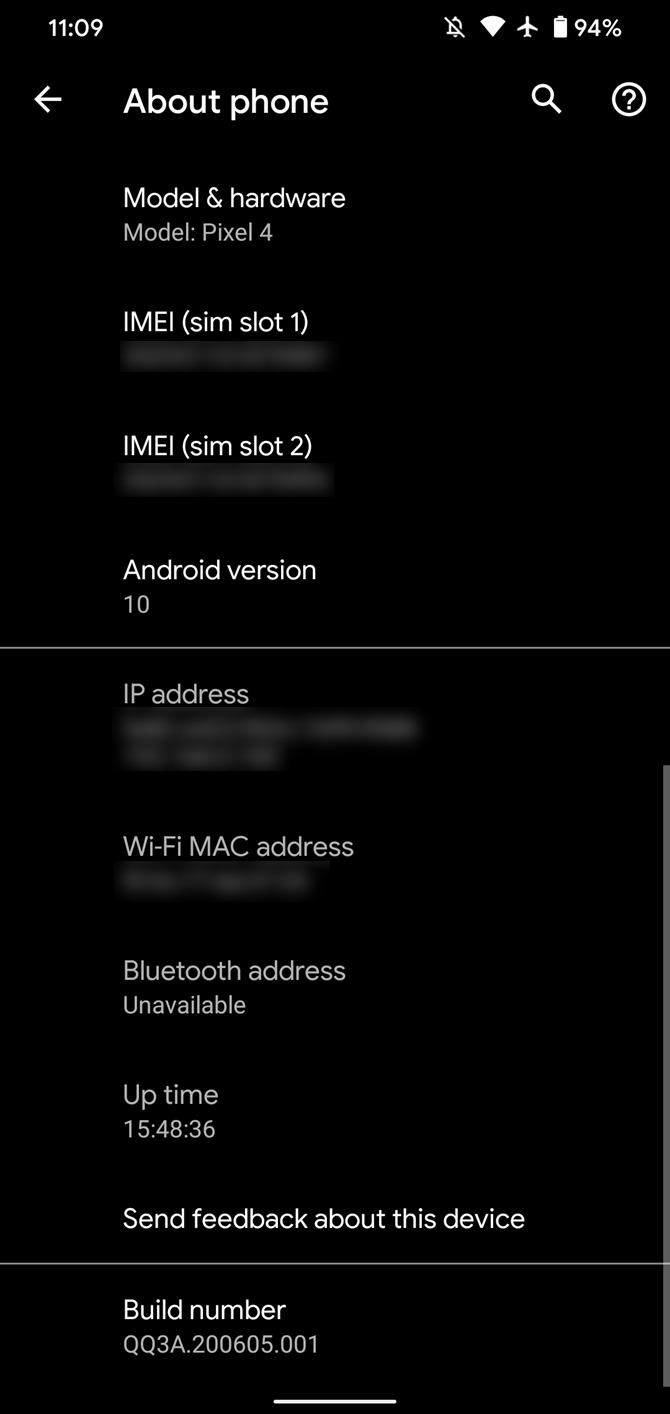
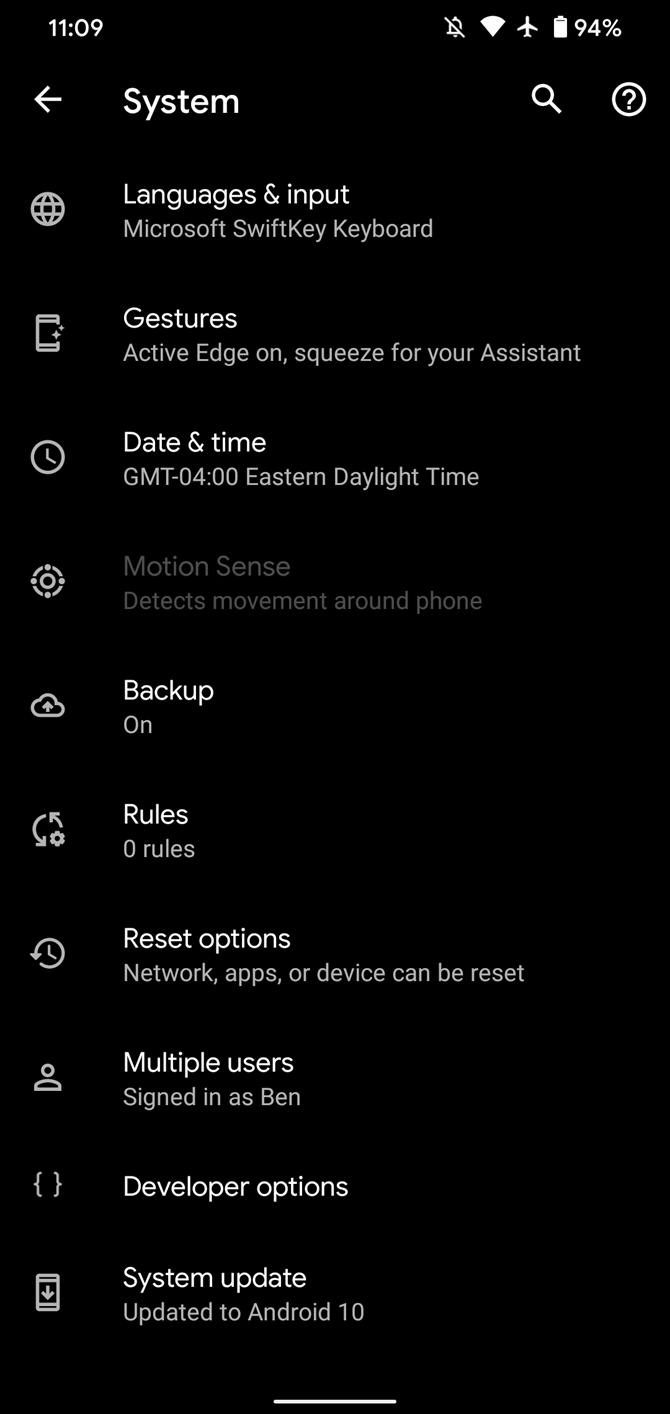
Aller à Paramètres > ; A propos du téléphone puis tapez plusieurs fois sur le numéro de construction. Une fois de plus, allez dans Paramètres > ; Options du développeur, puis activer Débogage USB.
Une fois que c’est fait, connectez l’appareil Android à votre PC à l’aide d’un câble USB. Même si nous allons établir une connexion sans fil, vous devez d’abord utiliser un câble. Veillez à toujours autoriser l’invite de débogage USB qui apparaîtra sur votre appareil Android.
2 Images
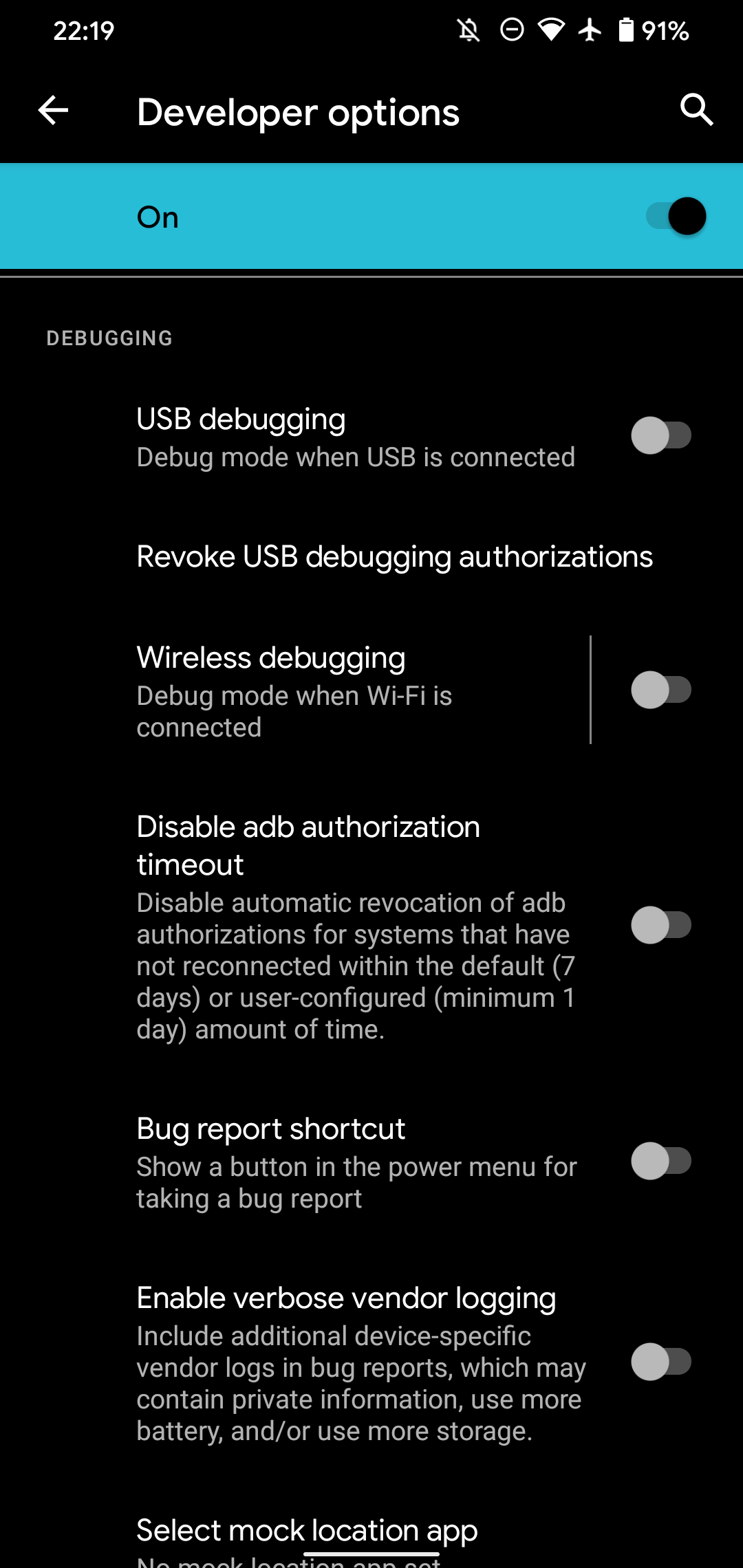

Ouvrez la ligne de commande ou le terminal et naviguez jusqu’au dossier Platform Tools.
Si vous êtes sous Windows, vous pouvez vous rendre dans le dossier Platform Tools téléchargé et ouvrir la fenêtre PowerShell en appuyant sur Majuscule et clic droit n’importe où dans le dossier, et en sélectionnant Ouvrir une fenêtre PowerShell ici. Sur un Mac, ouvrez le dossier Platform Tools et allez à Finder > ; Services > ; Nouveau terminal dans le dossier.
Si vous utilisez Windows, tapez adb devices dans l’invite de commande et appuyez sur Entrée. Sous Linux et Mac, toutes les commandes doivent être précédées d’une barre oblique. ./adb devices.
Si tout fonctionne comme prévu, vous verrez le numéro de série de votre appareil dans la liste des appareils connectés.
Comment utiliser l’ADB Android sans fil
Nous entrons maintenant dans le vif du sujet, à savoir comment établir une connexion ADB sans fil avec votre appareil Android. Une fois que vous avez configuré ADB et connecté l’appareil Android à votre PC, suivez les étapes ci-dessous pour utiliser ADB sans fil.
- Type adb tcpip 5555 dans la ligne de commande ou dans le terminal et appuyez sur Entrée.
- Trouver l’adresse IP de votre téléphone dans Paramètres > ; À propos du téléphone > ; État > ; Adresse IP.
- De retour dans la ligne de commande ou dans le terminal, tapez adb connect [your Android device’s IP address].
- Enfin, appuyez à nouveau sur la touche Entrée.
L’appareil Android devrait maintenant être connecté à ADB via une connexion sans fil. Vous pouvez retirer le câble USB en toute sécurité.
L’ADB Android ne fonctionne pas ?
Si votre appareil Android ne se connecte pas à Windows via ADB (c’est-à-dire que vous obtenez des erreurs dans la ligne de commande), vous pouvez essayer d’installer Minimal ADB et Fastboot depuis les forums XDA. Ce paquet installe les pilotes Android nécessaires et peut vous aider à vous débarrasser des erreurs de ligne de commande.
Vous pouvez également utiliser WebADB, qui intègre toutes les fonctionnalités ADB dans votre navigateur Web. Cet outil en ligne vous permet également d’exécuter ADB par Wi-Fi. En d’autres termes, vous pouvez vous passer d’installer ADB.
Que peut-on faire avec ADB ?
Une idée fausse très répandue est que l’ADB Android n’est utile que pour le rootage d’Android. Cependant, ce n’est qu’une des nombreuses applications de l’Android Debug Bridge.
Vous pouvez, par exemple, supprimer les applications préinstallées de votre Android non rooté à l’aide d’une commande ADB. Certains smartphones Android rendent impossible la désinstallation d’applications indésirables, ADB peut vous aider dans ce cas.
L’utilitaire de ligne de commande peut également être utilisé pour refléter l’écran de votre Android sur un PC sans l’enraciner. Vous pouvez y parvenir avec un outil gratuit appelé Scrcpy. Cet outil fonctionne de manière absolument incroyable avec une connexion ADB sans fil.
Si vous possédez une Android TV, vous pouvez charger des applications à l’aide d’ADB. Cependant, il n’est pas possible de connecter votre PC à une TV Android, c’est pourquoi vous pouvez configurer l’ADB sans fil. Les étapes restent les mêmes que celles mentionnées ci-dessus.
L’ADB est-il sûr à utiliser ?
Si vous connaissez les commandes ADB, l’utilisation de l’utilitaire ne posera pas de problème. Cependant, si vous êtes novice dans ce domaine, l’utilisation d’ADB comporte des risques. Si vous entrez les mauvaises commandes, vous risquez de provoquer des problèmes sur votre appareil ou, au pire, de le bloquer, surtout si vous essayez de l’enraciner.
Bien que la configuration de l’ADB sans fil n’entraîne aucun problème sur votre appareil Android, vous devriez toujours conserver vos données sauvegardées sur le nuage ou sur un stockage externe par mesure de sécurité.
Utiliser ADB sans câble
Bien que vous ayez besoin d’un câble USB pour configurer ADB, il est très utile de pouvoir l’utiliser sans fil. Cela vous donne plus de liberté pour vous déplacer pendant que vous travaillez, vous permet de charger votre téléphone à pleine vitesse en même temps, et c’est tout simplement beaucoup plus pratique. Si vous êtes un utilisateur ADB, cela vaut la peine d’essayer.